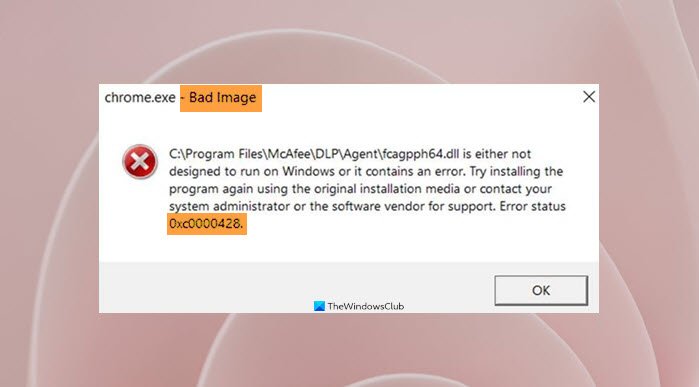Voici un guide complet sur la façon de résoudre l’erreur d’image incorrecte 0xc0000428 sous Windows 11/10. Le code d’erreur d’image incorrecte 0xc0000428 est essentiellement déclenché lors du démarrage d’une application ou de l’exécution d’une autre tâche dans Windows 11/10. Une fois déclenché, vous verrez un message d’erreur similaire à celui ci-dessous :
Mauvaise image – Le fichier n’est pas conçu pour fonctionner sous Windows ou il contient une erreur. Essayez d’installer à nouveau le programme à l’aide du support d’installation d’origine ou contactez votre administrateur système ou le fournisseur du logiciel pour obtenir de l’aide. Statut d’erreur 0xc0000428.
Pour le contourner temporairement, cliquez sur le bouton OK dans l’invite d’erreur. Cependant, cela ne résoudra pas l’erreur et vous pourriez obtenir l’erreur en continu. Pour le résoudre, vous devez essayer les correctifs appropriés. Dans cet article, nous allons discuter de différentes solutions qui vous aideront à corriger le code d’erreur d’image incorrecte 0xc0000428.
Que signifie une erreur d’image incorrecte ?
Une erreur d’image incorrecte est essentiellement déclenché lorsque Windows est incapable d’ouvrir ou d’exécuter un programme. Cela se produit si les fichiers et les bibliothèques nécessaires à l’exécution du programme sont corrompus ou endommagés.
Qu’est-ce qui cause l’erreur d’image incorrecte 0xc0000428 sous Windows 0 ?
Voici quelques-unes des causes possibles cela peut entraîner le code d’erreur 0xc0000428 sous Windows 11/10 :
La plupart du temps, ces erreurs sont le résultat de fichiers système défectueux ou corrompus. Dans ce cas, vous devriez pouvoir le réparer en effectuant une analyse SFC. Une autre raison de cette erreur peut être le redistribuable Visual C++ manquant pour Visual Studio. si le scénario s’applique, téléchargez la dernière version du package redistribuable Microsoft Visual C++. Cela peut également être dû à un problème ou à des applications tierces boguées. Vous pouvez essayer d’effectuer un démarrage en mode minimal pour contrer le problème dans ce cas.
Comment puis-je me débarrasser des erreurs d’image incorrectes ?
Pour éliminer une erreur d’image incorrecte, essayez de réinstaller le programme qui est causant le problème. En dehors de cela, vous pouvez essayer de désinstaller les mises à jour Windows installées, d’exécuter une analyse SFC, d’exécuter la réparation automatique de Windows ou d’effectuer une restauration du système.
Corriger l’erreur d’image incorrecte 0xc0000428 sous Windows 11/10
Voici les méthodes pour corriger l’erreur d’image incorrecte 0xc0000428 sur votre PC Windows 11/10 :
Réinstallez le programme Exécutez le vérificateur de fichiers système Scan.Mettez à niveau Visual C++ Redistributable pour Visual Studio. Clean Boot State.Effectuez une restauration du système.
Parlons maintenant des solutions ci-dessus en détail.
1] Réinstallez le programme
Notez le programme qui donne ceci erreur et réinstallez sa dernière version et voyez si cela vous aide.
2] Exécutez l’analyse du vérificateur de fichiers système
La première chose à faire lorsque vous rencontrez ce code d’erreur est d’exécuter une analyse SFC. Le vérificateur de fichiers système ou SFC est un outil de ligne de commande intégré à Windows qui analyse essentiellement les fichiers système à la recherche de corruption et corrige les fichiers système corrompus. Cette erreur est probablement due à des fichiers système corrompus ou endommagés. Par conséquent, l’exécution d’une analyse SFC devrait résoudre le problème si le scénario est applicable.
Voici les étapes pour exécuter une analyse SFC sur votre système :
Tout d’abord, ouvrez l’invite de commande en tant qu’administrateur. Maintenant, tapez la commande d’analyse SFC ci-dessous dans CMD: SFC/scannow Après cela, appuyez sur le bouton Entrée pour exécuter la commande. Lorsque la commande est entièrement exécutée et terminée, redémarrez votre PC. Enfin, essayez de lancer l’application qui vous donnait précédemment l’erreur d’image incorrecte 0xc0000428 et voyez si elle est corrigée maintenant.
Si cela corrige l’erreur pour vous, félicitations ! Si non, pas de soucis. Vous pouvez essayer le prochain correctif potentiel pour résoudre le code d’erreur.
Voir : Correctif : Chrome.exe Bad Image, Error status 0xc000012f.
3] Mettre à niveau le redistribuable Visual C++ pour Visual Studio
Cette erreur peut également être déclenchée si votre système ne dispose pas du dernier redistribuable Microsoft Visual C++ pour Visual Studio. Si le scénario s’applique, vous devriez pouvoir le réparer en téléchargeant et en installant la dernière version de Microsoft Visual Studio.
Pour ce faire, visitez le site Web officiel de Microsoft et téléchargez la version la plus récente de Visual Studio. Assurez-vous de télécharger la version correspondant à votre architecture système (32 bits ou 64 bits). Après cela, installez Visual Studio en exécutant le programme d’installation et en suivant les instructions à l’écran. Une fois l’installation terminée, redémarrez votre PC et vérifiez si la mauvaise erreur d’image concernée a maintenant disparu.
Si cette méthode ne résout pas votre problème, essayez la méthode potentielle suivante pour corriger l’erreur.
Lire : Corriger l’erreur d’image incorrecte 0xc000012f.
4] Désinstaller les dernières mises à jour Windows
Le problème peut également être dû à une mise à jour récente de Windows. Si la mise à jour n’a pas été installée correctement ou a été corrompue, cela peut être une raison de l’erreur concernée. Si vous avez installé des mises à jour Windows récentes, vous devriez essayer de les désinstaller pour résoudre le problème.
Pour désinstaller les mises à jour Windows, voici les étapes à suivre :
Tout d’abord, ouvrez l’application Paramètres en utilisant Raccourci Windows + I. Ensuite, passez à la section Windows Update. Ensuite, cliquez sur l’option Historique des mises à jour dans le panneau de droite. Sur la page Historique des mises à jour, faites défiler jusqu’à Désinstaller les mises à jour sous Paramètres connexes et cliquez dessus. Après cela , sur l’applet du Panneau de configuration des mises à jour installées, cliquez avec le bouton droit sur une mise à jour récemment installée, puis sélectionnez Désinstaller. Une fois la désinstallation des mises à jour récentes de Windows terminée, redémarrez votre PC, puis vérifiez si l’erreur est maintenant corrigée.
Si l’erreur est maintenant corrigée, vous pouvez être sûr que l’installation de mise à jour Windows défectueuse était à l’origine de l’erreur. Vous pouvez à nouveau installer toutes les mises à jour disponibles en allant dans Paramètres > Windows Update et en cliquant sur le bouton Rechercher les mises à jour. Plus tard, téléchargez et installez les mises à jour Windows, mais assurez-vous que vous êtes connecté à un réseau haut débit et que le processus d’installation n’est pas interrompu.
Article associé : Mauvaise image, Erreur d’état d’erreur 0xc0000020 pour Outlook.
5] Dépannage dans un état de démarrage minimal
Si le code d’erreur d’image incorrecte 0xc0000428 persiste, vous pouvez essayer de résoudre le problème dans un état de démarrage minimal. Cette erreur peut également se produire en raison d’applications tierces problématiques s’exécutant sur votre PC. Dans un état de démarrage minimal, votre système démarre avec un ensemble minimal de services et de pilotes essentiels à l’exécution de Windows. Alors, essayez de redémarrer Windows dans un état de démarrage minimal et voyez si le problème est résolu ou non.
Connexe : La signature numérique de ce fichier n’a pas pu être vérifiée, erreur 0xc0000428.
6] Effectuer une restauration du système
Lorsque toutes les solutions tombent, le dernier recours pour résoudre le problème consiste à effectuer une restauration du système. Un point de restauration du système est utilisé pour restaurer votre PC à un état sain précédent. Si vous vous souvenez de la dernière fois que vous n’avez pas reçu ce mauvais code d’erreur d’image lors du lancement d’une application, vous pouvez facilement effectuer une restauration du système pour ramener votre PC à ce point et corriger l’erreur.
Voici les étapes pour effectuer une restauration du système :
Recherchez Restauration du système dans la barre des tâches, puis cliquez sur l’option Créer une restauration du système à partir des résultats. Cliquez sur Restauration du système dans la zone Propriétés du système. Dans la fenêtre Restauration du système, appuyez sur Ensuite, sélectionnez un point de restauration vers lequel vous souhaitez restaurer votre PC. Vérifiez les détails et confirmez-les, puis appuyez sur Terminer. Redémarrez votre PC et, espérons-le, vous pourrez exécuter une application sans le mauvais code d’erreur d’image. 0xc0000428.
C’est tout ! J’espère que cela vous aidera !
Nlisez : Corrigez Bdeunlock.exe Mauvaise image, erreur système ou erreurs de non-réponse.